Resuelva problemas con la administración remota (LOM) en sistemas FireSIGHT
Opciones de descarga
-
ePub (189.7 KB)
Visualice en diferentes aplicaciones en iPhone, iPad, Android, Sony Reader o Windows Phone -
Mobi (Kindle) (156.4 KB)
Visualice en dispositivo Kindle o aplicación Kindle en múltiples dispositivos
Lenguaje no discriminatorio
El conjunto de documentos para este producto aspira al uso de un lenguaje no discriminatorio. A los fines de esta documentación, "no discriminatorio" se refiere al lenguaje que no implica discriminación por motivos de edad, discapacidad, género, identidad de raza, identidad étnica, orientación sexual, nivel socioeconómico e interseccionalidad. Puede haber excepciones en la documentación debido al lenguaje que se encuentra ya en las interfaces de usuario del software del producto, el lenguaje utilizado en función de la documentación de la RFP o el lenguaje utilizado por un producto de terceros al que se hace referencia. Obtenga más información sobre cómo Cisco utiliza el lenguaje inclusivo.
Acerca de esta traducción
Cisco ha traducido este documento combinando la traducción automática y los recursos humanos a fin de ofrecer a nuestros usuarios en todo el mundo contenido en su propio idioma. Tenga en cuenta que incluso la mejor traducción automática podría no ser tan precisa como la proporcionada por un traductor profesional. Cisco Systems, Inc. no asume ninguna responsabilidad por la precisión de estas traducciones y recomienda remitirse siempre al documento original escrito en inglés (insertar vínculo URL).
Contenido
Introducción
Este documento proporciona los diversos síntomas y mensajes de error que pueden aparecer cuando configura la administración automatizada (LOM) y la forma de solucionar los problemas paso a paso. La LOM permite utilizar una conexión de administración de serie a LAN (SOL) fuera de banda para controlar o administrar de forma remota los dispositivos no conectados a la interfaz web del dispositivo. Se pueden realizar tareas limitadas, como ver el número de serie de chasis o monitorear las condiciones de temperatura y velocidad del ventilador.
Prerequisites
Requirements
Cisco recomienda que tenga conocimientos sobre el sistema FireSIGHT y la LOM.
Componentes Utilizados
La información que contiene este documento se basa en estas versiones de software y hardware.
- Centro de administración de FireSIGHT
- Dispositivos FirePOWER de la serie 7000 y dispositivos de la serie 8000
- Software versión 5.2 o posterior
The information in this document was created from the devices in a specific lab environment. All of the devices used in this document started with a cleared (default) configuration. If your network is live, make sure that you understand the potential impact of any command.
No se puede conectar a la LOM
Es posible que no pueda conectarse al Centro de administración de FireSIGHT o a un dispositivo FirePOWER con LOM. Las solicitudes de conexión pueden fallar y mostrar estos mensajes de error:
Error: Unable to establish IPMI v2 / RMCP+ session Error
Info: cannot activate SOL payload with encryption
La siguiente sección describe cómo verificar la configuración de la LOM y las conexiones a la interfaz de LOM.
Verificar configuración
Paso 1: Verifique y confirme que la LOM esté habilitada y utilice una dirección IP diferente a la de la interfaz de administración.
Paso 2: Verifique con el equipo de red que el puerto 623 del UDP esté abierto bidireccionalmente y que las rutas se hayan configurado correctamente. Debido a que LOM funciona sobre un puerto UDP, no puede realizar Telnet a la dirección IP de LOM sobre el puerto 623. Sin embargo, una solución alternativa es probar si el dispositivo habla IPMI con la utilidad IPMIPING. IPMIPING envía dos llamadas de funcionalidades de autenticación de obtención de canal de la IPMI a través de un datagrama de solicitud de funcionalidades de autenticación de obtención de canal en el puerto 623 del UDP (dos solicitudes debido a que se utiliza el UDP y las conexiones no están garantizadas).
Nota: Para una prueba más extensa a fin de confirmar si el dispositivo detecta el puerto 623 del UDP, utilice el escaneo del NMAP.
Paso 3: ¿Puede hacer ping en la dirección IP de la LOM? Si no es así, ejecute este comando como usuario raíz en el dispositivo aplicable y verifique que la configuración sea correcta. Por ejemplo,
ipmitool lan print
Set in Progress : Set Complete
Auth Type Support : NONE MD5 PASSWORD
Auth Type Enable : Callback : NONE MD5 PASSWORD
: User : NONE MD5 PASSWORD
: Operator : NONE MD5 PASSWORD
: Admin : NONE MD5 PASSWORD
: OEM :
IP Address Source : Static Address
IP Address : 192.0.2.2
Subnet Mask : 255.255.255.0
MAC Address : 00:1e:67:0a:24:32
SNMP Community String : INTEL
IP Header : TTL=0x00 Flags=0x00 Precedence=0x00 TOS=0x00
BMC ARP Control : ARP Responses Enabled, Gratuitous ARP Disabled
Gratituous ARP Intrvl : 0.0 seconds
Default Gateway IP : 192.0.2.1
Default Gateway MAC : 00:00:00:00:00:00
Backup Gateway IP : 0.0.0.0
Backup Gateway MAC : 00:00:00:00:00:00
802.1q VLAN ID : Disabled
802.1q VLAN Priority : 0
RMCP+ Cipher Suites : 1,2,3,6,7,8,11,12,0
Cipher Suite Priv Max : XaaaXXaaaXXaaXX
: X=Cipher Suite Unused
: c=CALLBACK
: u=USER
: o=OPERATOR
: a=ADMIN
: O=OEM
Verifique la conexión
Paso 1: ¿Puede conectarse con este comando?
ipmitool -I lanplus -H xxx.xxx.xxx.xxx -U admin sdr
¿Recibió este mensaje de error?
Error: Unable to establish IPMI v2 / RMCP+ session
Nota: Una conexión a la dirección IP correcta con las credenciales incorrectas falla y muestra inmediatamente el error anterior. Los intentos de conexión a la LOM con una dirección IP no válida dan como resultado un tiempo de espera tras 10 segundos y devuelven este error.
Paso 2: Intente conectarse con este comando:
ipmitool -I lanplus -H xxx.xxx.xxx.xxx -U admin sdr
Paso 3: ¿Recibe este error?
Info: cannot activate SOL payload with encryption
Ahora intente conectarse con este comando (esto especifica la suite cipher que se utilizará):
ipmitool -I lanplus -H xxx.xxx.xxx.xxx -C 3 -U admin sdr
Paso 4: ¿Todavía no puede conectarse? Intente conectarse con este comando:
ipmitool -I lanplus -vvv -H xxx.xxx.xxx.xxx -C 3 -U admin sdr
En el resultado detallado, ¿ve este error?
RAKP 2 HMAC is invalid
Paso 5: Cambie la contraseña de Administrador mediante la GUI y vuelva a intentarlo.
¿Todavía no puede conectarse? Intente conectarse con este comando:
ipmitool -I lanplus -vvv -H xxx.xxx.xxx.xxx -C 3 -U admin sdr
En el resultado detallado, ¿ve este error?
RAKP 2 message indicates an error : unauthorized name
Paso 6: Seleccione User > Local Configuration > User Management (Usuario > Configuración Local > Administración de usuarios).
- Cree un usuario TestLomUser nuevo.
- Marque User role configuration (Configuración del rol de usuario) en Administrator (Administrador).
- Marque Allow Lights-out Management Access (Permitir acceso a la administración automatizada).
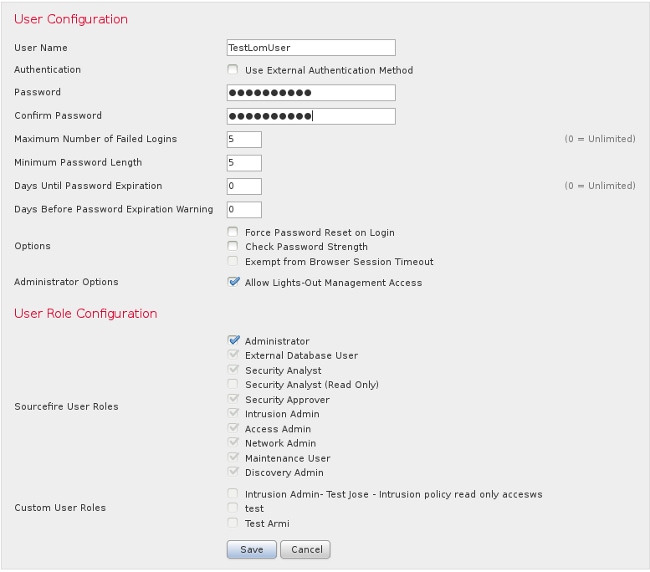
En la CLI del dispositivo correspondiente, amplíe los privilegios a superusuario y ejecute estos comandos. Verifique que TestLomUser sea el usuario de la tercera línea.
ipmitool user list 1
ID Name Callin Link Auth IPMI Msg Channel Priv Limit 1 false false true ADMINISTRATOR 2 root false false true ADMINISTRATOR 3 TestLomUser true true true ADMINISTRATOR
Cambie el usuario en la tercera línea a admin.
ipmitool user set name 3 admin
Establezca un nivel de acceso adecuado:
ipmitool channel setaccess 1 3 callin=on link=on ipmi=on privilege=4
Cambie la contraseña del nuevo usuario admin.
ipmitool user set password 3
Verifique que la configuración sea correcta.
ipmitool user list 1
ID Name Callin Link Auth IPMI Msg Channel Priv Limit 1 false false true ADMINISTRATOR 2 root false false true ADMINISTRATOR 3 admin true true true ADMINISTRATOR
Asegúrese de habilitar la SOL para el canal (1) y el usuario (3) adecuados.
ipmitool sol payload enable 1 3
Paso 7: Asegúrese de que el proceso de la IPMI no esté en mal estado.
pmtool status | grep -i sfipmid
sfipmid (normal) - Running 2928 Command: /usr/local/sf/bin/sfipmid -t 180 -p power PID File: /var/sf/run/sfipmid.pid Enable File: /etc/sf/sfipmid.run
Reiniciar el servicio.
pmtool restartbyid sfipmid
Confirme que el PID haya cambiado.
pmtool status | grep -i sfipmid sfipmid (normal) - Running 20590 Command: /usr/local/sf/bin/sfipmid -t 180 -p power PID File: /var/sf/run/sfipmid.pid Enable File: /etc/sf/sfipmid.run
Paso 8: Deshabilite la LOM en la GUI y reinicie el dispositivo. En la GUI del dispositivo, seleccione Local > Configuration > Console Configuration (Local > Configuración > Configuración de la consola). Seleccione VGA, haga clic en Save (Guardar) y luego en OK (Aceptar) para reiniciar.
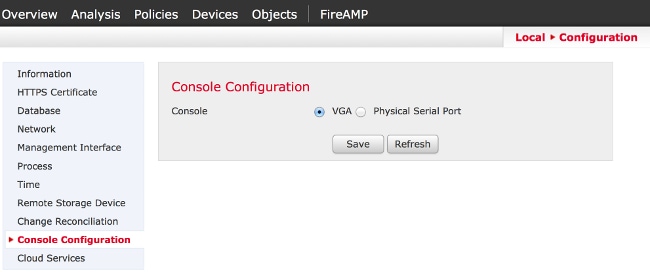
Luego habilite la LOM en la GUI y reinicie el dispositivo. En la GUI del dispositivo, seleccione Local > Configuration > Console Configuration (Local > Configuración > Configuración de la consola). Seleccione Physical Serial Port (Puerto serial físico) o LOM, haga clic en Save (Guardar) y luego en OK (Aceptar).
Ahora intente conectarse de nuevo.
ipmitool -I lanplus -vvv -H xxx.xxx.xxx.xxx -C 3 -U admin sdr
Paso 9: Apague el dispositivo y complete un ciclo de alimentación, es decir, extraiga físicamente el cable de alimentación durante un minuto, vuelva a enchufarlo y luego encienda. Después de que el dispositivo se encienda completamente ejecute este comando:
ipmitool -I lanplus -vvv -H xxx.xxx.xxx.xxx -C 3 -U admin sdr
Paso 10: Ejecute este comando desde el dispositivo en cuestión. Esto específicamente reinicia en frío el BMC:
ipmitool bmc reset cold
Paso 11: Ejecute este comando desde un sistema en la misma red local que el dispositivo (no pase por ningún router intermedio):
ipmitool -I lanplus -H xxx.xxx.xxx.xxx -U admin power status
arp -an > /var/tmp/arpcache
Envíe al soporte técnico de Cisco el archivo resultante de /var/tmp/arpcache para determinar si el BMC responde a la solicitud del ARP.
La conexión a la interfaz de LOM se desconecta durante el reinicio
Cuando reinicie el Centro de administración de FireSIGHT o un dispositivo FirePOWER, es posible que se pierda la conexión con el dispositivo. Aquí se muestra el resultado del reinicio del dispositivo mediante la CLI:
admin@FireSIGHT:~$ sudo shutdown -r now Broadcast message from root (ttyS0) (Tue Nov 19 19:40:30 Stopping Sourcefire 3D
Sensor 7120...nfemsg: Host ID 1 on card 0 endpoint 1 de-registering ... nfemsg: Host ID 2 on card 0 endpoint 1 de-registering ... nfemsg: Host ID 27 on card 0 endpoint 1 de-registering ......ok Stopping Netronome Flow Manager: nfemsg: Fail callback unregistered Unregistered NFM fail hook handler nfemsg: Card 0 Endpoint #1 messaging disabled nfemsg: Module EXIT WARNING: Deprecanfp nfp.0: [ME] CSR access problem for ME 25 ted config file nfp nfp.0: [vPCI] Removed virtual device 01:00.4 /etc/modprobe.conf, all config files belong into /etc/modprobe.d/. success. No NMSB present: logging unecessary...[-10G[ OK ].. Turning off swapfile /Volume/.swaptwo
[-10G[ OK ] other currently mounted file systems...
Unmounting fuse control filesystem. Un
El resultado resaltado es Unmounting fuse control filesystem. Un muestra que la conexión con el dispositivo se interrumpe debido a que el protocolo de árbol de expansión (STP) está habilitado en el switch donde se conecta el sistema FireSIGHT. Una vez que los dispositivos administrados se reinician, se muestra este error:
Error sending SOL data; FAIL
SOL session closed by BMC
Nota: Antes de conectarse a un dispositivo mediante la LOM/SOL, debe deshabilitar el protocolo de árbol de expansión (STP) en cualquier equipo de switching de terceros conectado a la interfaz de administración del dispositivo.
La conexión de la LOM del sistema FireSIGHT se comparte con el puerto de administración. El enlace del puerto de administración cae durante un período muy breve en el reinicio. Dado que el enlace cae y regresa, se puede activar una demora en el puerto de switch (generalmente 30 segundos antes de que comience a circular tráfico) debido al estado de audición o conocimiento del puerto de switch ocasionado por el STP configurado en el puerto.
Con la colaboración de ingenieros de Cisco
- Nazmul RajibCisco TAC Engineer
- Michael NobileCisco TAC Engineer
- Raghunath KulkarniCisco TAC Engineer
Contacte a Cisco
- Abrir un caso de soporte

- (Requiere un Cisco Service Contract)
 Comentarios
Comentarios